Ako odoslať naplánovanú SMS správu pomocou Excelu
Ozeki SMS Gateway poskytuje presné riešenie na odosielanie naplánovaných SMS správ
bez námahy zadaním času doručenia v Excel dokumente.
Tento efektívny systém doručenia z neho robí cenný nástroj pre rôzne aplikácie,
či už ide o obchodnú komunikáciu, marketingové kampane alebo osobné
komunikačné potreby. S Ozeki SMS Gateway môžu používatelia ľahko a efektívne
využiť silu SMS komunikácie.
Postupujte podľa pokynov a naučte sa, ako odoslať naplánovanú SMS správu pomocou Excelu.
Ako odoslať naplánovanú SMS správu pomocou Excelu (Rýchle kroky)
Na odoslanie naplánovanej SMS správy pomocou Excelu
- Stiahnite si softvér Ozeki SMS Gateway
- Spustite Ozeki SMS Messenger
- Nastavte Excel dokument
- Nahrajte Excel súbor do rozhrania Ozeki SMS Gateway
- Extrahujte naplánované správy
- Vytvorte svoju SMS správu
- Spustite doručenie SMS
- Sledujte doručenie SMS
Naplánované SMS pomocou Excelu
Naplánované SMS správy možno odoslať z Excelu zadaním času doručenia v Excel dokumente. Potom nahrajte Excel tabuľku obsahujúcu správu do SMS Messengeru. Softvér SMS Messenger je prepojený s Ozeki SMS Gateway. Naplánované SMS správy z Excelu sú odoslané mobilným používateľom z SMS Gateway cez Android SMS Gateway.
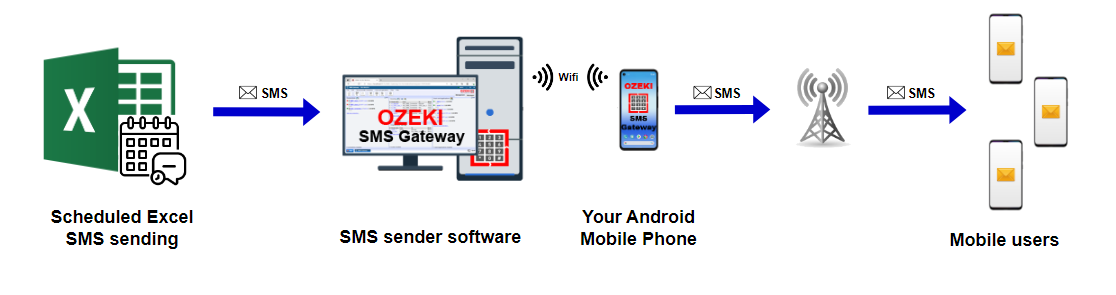
Odoslať SMS správu naplánovanú pomocou Excelu (Video návod)
V tomto rýchlom videu uvidíte presné kroky procesu v správnom poradí. Dôkladne dodržujte pokyny a efektívne sa naučte tento proces. Zistite, ako môžu tieto nastavenia vylepšiť SMS komunikáciu a pomôcť vám sledovať odoslané správy pre úspešnú komunikáciu.
Ak chcete začať, môžete sa prihlásiť do svojho aktuálneho účtu Ozeki SMS Gateway alebo si ho stiahnuť z webovej stránky http://ozeki.hu/, ak ho ešte nemáte. Po úspešnom prihlásení spustite Ozeki Desktop a nájdite ikonu "SMS Messenger". Po kliknutí na ňu budete presmerovaní na užívateľsky prívetivé hlavné rozhranie, ktoré je navrhnuté tak, aby zjednodušilo vašu prácu s Ozeki SMS Gateway. Tento pohodlný nástroj vám pomôže využiť váš SMS Gateway na bezproblémovú komunikáciu.
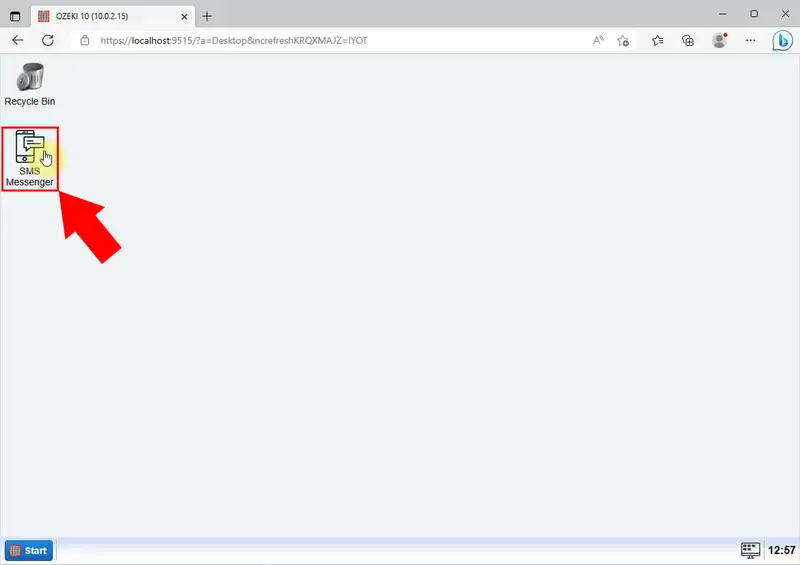
Otvorte svoj Excel dokument a zadajte čas doručenia vašej textovej správy. Tento krok je nevyhnutný pre naplánovanie, kedy chcete správy odoslať. Špecifikovaním času doručenia môžete zabezpečiť, aby príjemcovia dostali správy v najvhodnejších a najpohodlnejších momentoch. Uložte zmeny.
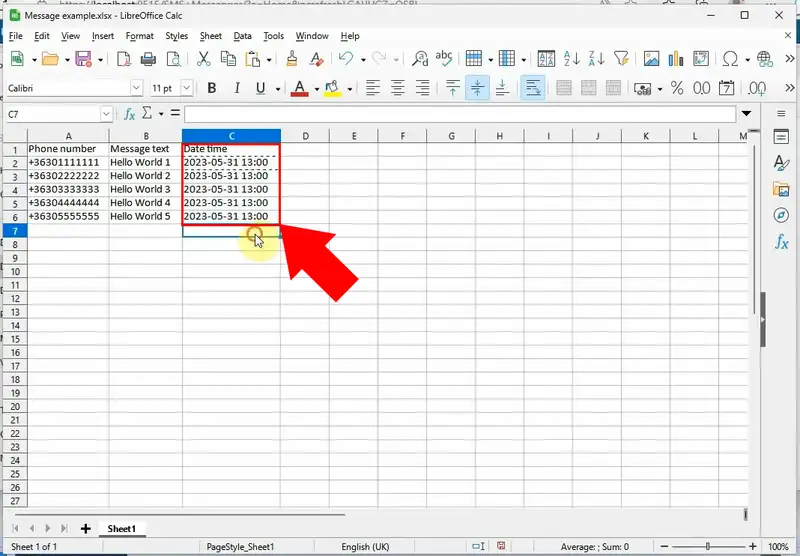
Po vyplnení času doručenia pre vaše textové správy v Excel dokumente. V užívateľsky prívetivom hlavnom rozhraní Ozeki SMS Gateway vyhľadajte a kliknite na tlačidlo "Nahrať súbor".
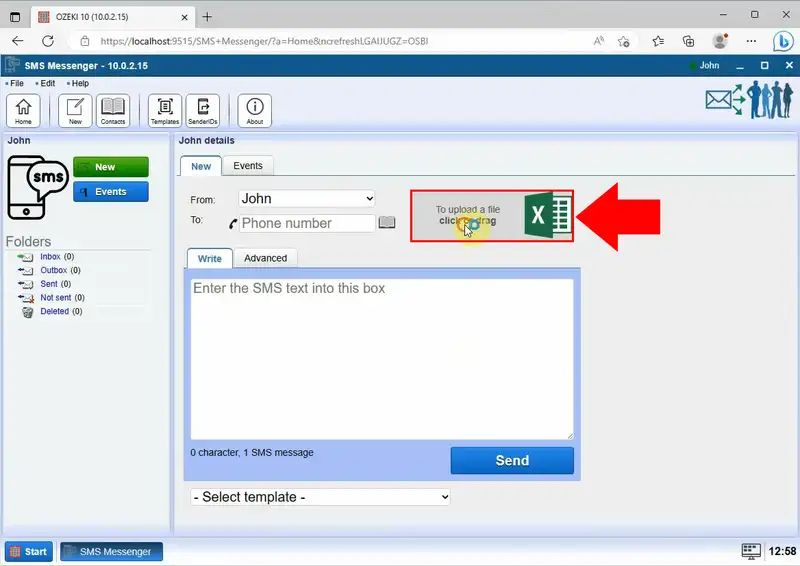
Po kliknutí na tlačidlo "Nahrať súbor" sa zobrazí okno prehliadača súborov, ktoré vám umožní prejsť na miesto, kde ste uložili svoj Excel dokument. Vyberte predtým upravený Excel pracovný list a nahrajte ho.
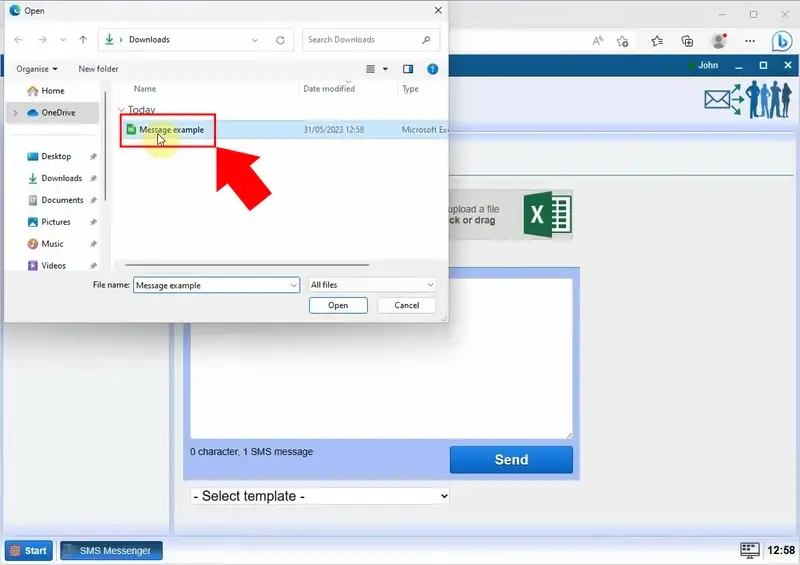
Ozeki SMS Gateway teraz spracuje nahraný súbor, extrahuje naplánované správy a ich časy doručenia. Detaily vášho Excel dokumentu uvidíte na karte "Dáta".
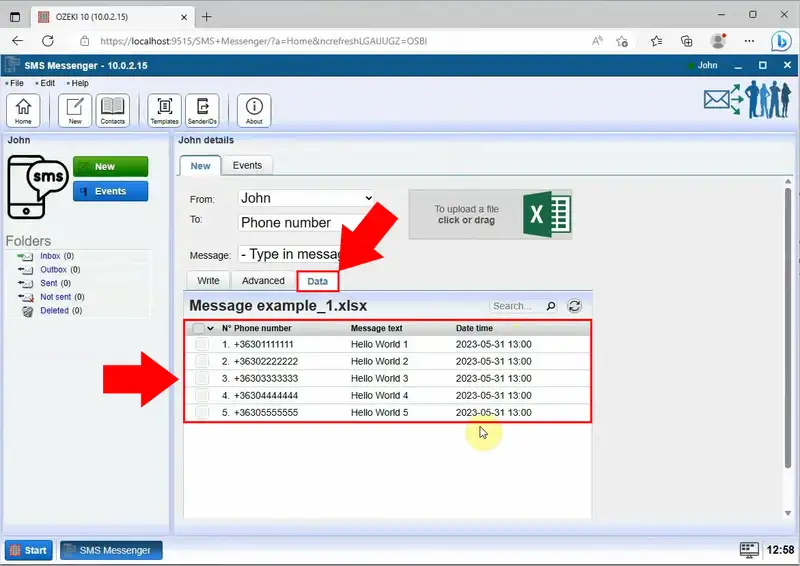
Kliknite na kartu "Napísať" a vyberte možnosť "Text správy" z rozbaľovacieho zoznamu typov správ. V dôsledku toho sa v poli zobrazí text #Text správy#. Keď nahrajete Excel súbor, Ozeki SMS Gateway automaticky vyplní toto pole relevantným textom z vybraného stĺpca vo vašom tabuľkovom procesore, pretože položka #Text správy# je spojená s vaším stĺpcom textu správy v Exceli.
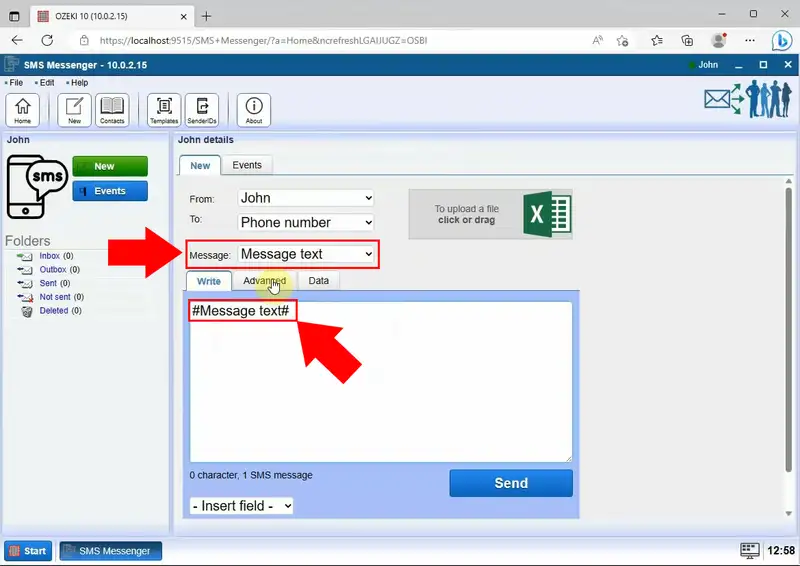
Teraz na karte "Pokročilé" nastavte čas doručenia výberom možnosti "Dátum a čas" z rozbaľovacieho zoznamu možností plánovania. Nastavte presný čas, ktorý chcete, potom sa vráťte na pole "Napísať".
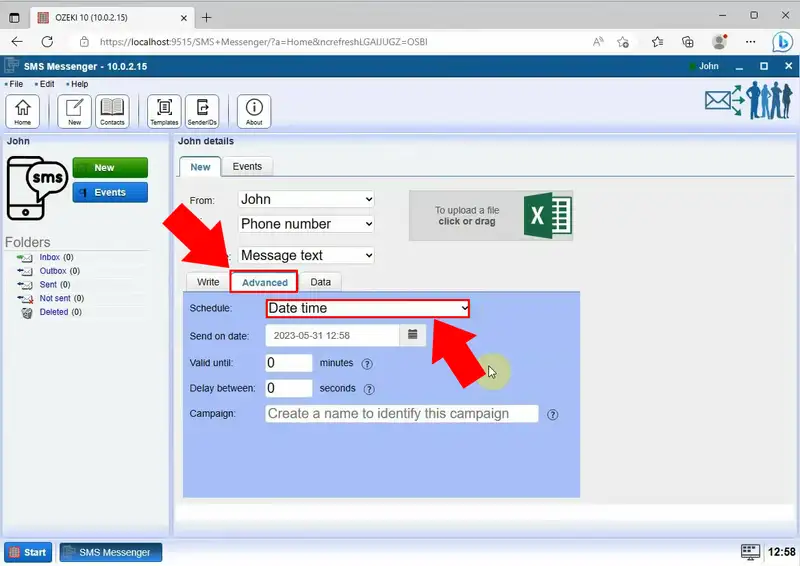
Po dokončení písania a naplánovania správy musíte kliknúť na tlačidlo "Odoslať" v poli "Napísať", aby ste spustili proces odosielania správy.
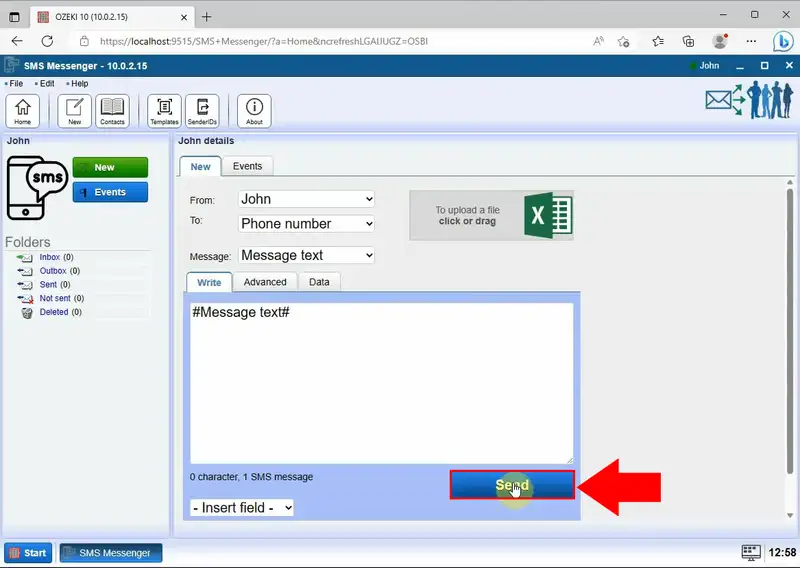
Po odoslaní budú vaše správy dočasne umiestnené v priečinku "Odložené" kvôli nastaveniam naplánovaného doručenia. Toto zabezpečuje, že správy sú zaradené do frontu na neskoršie doručenie, ako ste nastavili. Môžete to skontrolovať, aby ste sledovali priebeh doručenia.
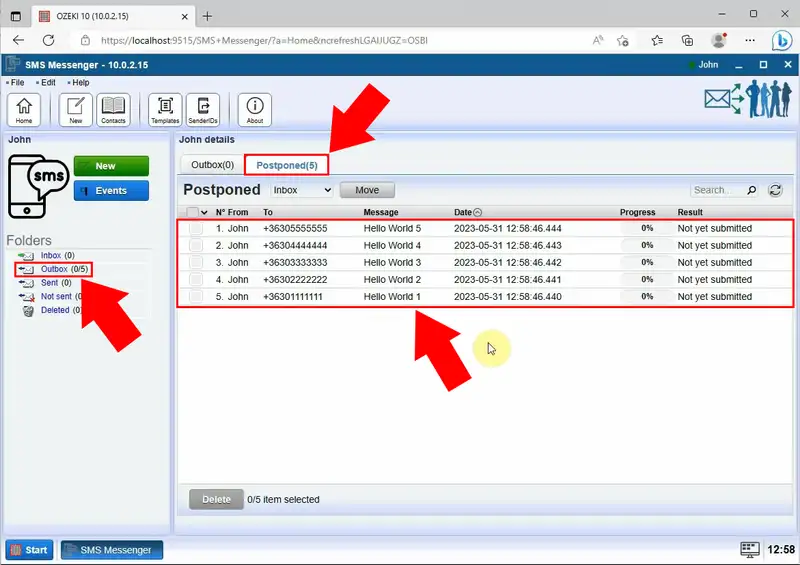
Vaše správy boli odoslané po tom, čo boli v priečinku "Odložené". Teraz dosiahli svojich príjemcov bez akýchkoľvek problémov. Ak chcete sledovať priebeh doručenia a uistiť sa, že správy boli odoslané podľa plánu, môžete to jednoducho urobiť kontrolou stránky "Odoslané". Stránka "Odoslané" vám poskytne podrobné informácie o každej správe, vrátane stavu doručenia, dátumu a času doručenia a údajov o príjemcovi.
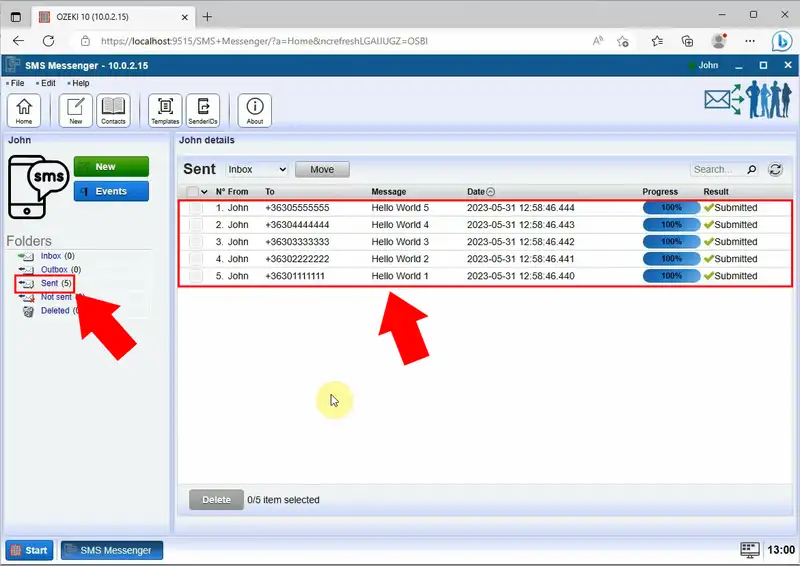
Často kladené otázky
Je možné odosielať SMS z Excelu?
Toto môžete dosiahnuť pomocou externých nástrojov, ako sú brány email-to-SMS alebo SMS API, spolu s programovacími schopnosťami VBA v Exceli. Alternatívne, niektoré doplnky SMS od tretích strán môžu ponúkať funkciu odosielania SMS správ priamo z Excelu.
Je možné posielať SMS z počítača?
Áno, je možné posielať SMS z počítača. Existuje niekoľko spôsobov, ako to urobiť, ako napríklad použitie webových SMS služieb, email-to-SMS brán alebo desktopových aplikácií, ktoré sa integrujú s vaším mobilným zariadením na odosielanie SMS správ.
Ako môžem poslať 1000 SMS naraz?Na odoslanie 1000 SMS správ naraz budete pravdepodobne potrebovať použiť službu hromadného odosielania SMS alebo vyhradenú SMS bránu, ktorá podporuje hromadné odosielanie správ. Tieto služby zvyčajne poskytujú API alebo webové rozhrania, ktoré vám umožnia nahrať zoznam príjemcov a obsah správy, ktorá bude následne odoslaná všetkým príjemcom súčasne.
Koľko SMS je možné poslať naraz?Počet SMS správ, ktoré je možné poslať naraz, závisí od možností SMS brány a akýchkoľvek obmedzení rýchlosti, ktoré ukladajú mobilní operátori.
ZhrnutieCelkovo ponúka Ozeki SMS Gateway efektívne riešenie na odosielanie naplánovaných SMS správ s ľahkosťou a presnosťou. Špecifikovaním času doručenia v Excel dokumente môžu používatelia zohľadniť rôzne časové pásma a zasiahnuť príjemcov v najvhodnejších momentoch. Táto funkcia je obzvlášť užitočná pre podniky, ktoré prevádzkujú medzinárodné operácie, alebo pre jednotlivcov, ktorí chcú komunikovať s kontaktmi v rôznych regiónoch.
